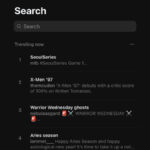Dans notre nouvelle série Getting It, nous vous donnerons tout ce dont vous avez besoin pour commencer et exceller dans une large gamme de technologies, en ligne et hors ligne. Ici, nous vous guidons à travers le processus de création de votre propre boutique avec l’une des plateformes de vente en ligne les plus populaires, Shopify.
Lancer une boutique était auparavant une tâche majeure impliquant la location d’un espace, l’achat d’inventaire qui pourrait ou non se vendre, la construction d’étagères, et le travail de longues heures derrière une caisse enregistreuse. Désormais, grâce à cette petite innovation qu’est le World Wide Web, ouvrir une boutique peut se faire avec peu plus que quelques clics de souris et quelques heures de votre temps. Nous allons examiner l’un des moyens les plus populaires de lancer une boutique en ligne.
Shopify
Sans aucun doute, le moyen le plus simple d’ouvrir une boutique en ligne est d’utiliser Shopify. Lancé en 2004, le géant du commerce électronique a commencé en tant que boutique en ligne (vendant du matériel de snowboard), mais il sert désormais de plateforme à plus de 500 000 commerçants provenant de 175 pays différents.
Shopify propose un essai gratuit de 14 jours pour toutes les boutiques que vous souhaitez ouvrir, donc l’essayer ne vous coûtera rien et, durant ce temps, vous pouvez expérimenter avec la conception de la boutique, les plugins, la sélection des produits, le traitement des paiements et d’autres aspects du site. Après votre période d’essai, les prix sont disponibles à 29 $, 79 $ ou 299 $ par mois selon les fonctionnalités dont vous avez besoin. Le plan de base Shopify à 29 $ par mois est plus que suffisant pour la plupart des détaillants en ligne débutants.
Configuration
Lorsque vous vous inscrivez pour un compte avec Shopify, le système vous demandera de nommer votre boutique et vous attribuera ensuite une adresse de site. Choisissez un nom de boutique comme “WeSellStuff”, par exemple, et votre adresse de site sera “wesellstuff.myshopify.com.” Bien que vous soyez toujours libre de conserver cette adresse de site comme l’adresse de votre boutique sur le net, il est fort probable que vous souhaitiez la changer pour quelque chose de plus accrocheur, facile à retenir, et pas centré sur Shopify.
Heureusement, configurer un nom de domaine personnel est assez courant.
Après votre inscription à Shopify, après avoir entré le nom de votre boutique, le système vous posera quelques questions sur le type de boutique que vous ouvrez, puis demandera quelques détails personnels. Après cela, vous serez sur la page principale du tableau de bord. Cliquez simplement sur le bouton “Ajouter un domaine” ici et achetez un nouveau domaine auprès de Shopify (qui coûte typiquement 14,99 $ pour un domaine .com), ou suivez les instructions pour connecter un domaine que vous avez déjà acheté auprès d’un autre enregistreur.
Vous pouvez utiliser l’adresse par défaut de Shopify pendant votre configuration, puis la connecter à votre nom de domaine une fois votre période d’essai de deux semaines terminée.
Présentation
La prochaine étape pour ouvrir votre boutique virtuelle est de déterminer à quoi vous souhaitez qu’elle ressemble. Vous pouvez le faire en cliquant sur le bouton “Personnaliser le thème” sur votre écran de tableau de bord. Cliquez sur le bouton “Explorer les thèmes gratuits” pour voir les options disponibles dans le cadre de votre package Shopify. Sachez que certains des thèmes affichés ont en réalité deux options de design global ou plus que vous verrez après avoir ouvert la fenêtre contextuelle décrivant le thème. Si vous ne voyez rien qui vous plaît ici, vous pouvez cliquer sur “Visiter le magasin de thèmes” et acheter un thème.
Tous les thèmes sont très personnalisables après la sélection, donc de nombreux utilisateurs constatent qu’un thème gratuit modifié fonctionne très bien pour leur boutique.
Une fois que vous avez trouvé le modèle que vous aimez, cliquez sur le bouton “Ajouter” dans la fenêtre contextuelle. Ensuite, de manière quelque peu contre-intuitive, faites défiler vers le bas, cliquez sur le bouton “Actions” et sélectionnez “Publier”.
Après avoir sélectionné votre thème, cliquez sur “Personnaliser” et vous pourrez ajouter des pages, changer des photos, ajouter du texte, créer un blog, personnaliser votre en-tête et votre pied de page, et plus.
Produits
Bien sûr, peu importe à quel point votre boutique en ligne est belle, elle ne fera pas grand-chose pour vous si vous n’avez pas de produits affichés. Il existe deux manières de peupler votre page avec des produits. La première serait si vous avez déjà en votre possession les produits physiques que vous souhaitez vendre.
Pour configurer vos produits, cliquez sur le lien de texte “produits” dans le menu de gauche. Ensuite, cliquez sur “Ajouter un produit”. Cela vous amènera à une page où vous pouvez entrer le titre de votre produit, des images, des variantes (comme les tailles et les couleurs), le poids pour l’expédition et d’autres détails. Vous pouvez également définir un prix “Comparé à”, qui apparaîtra à côté du prix réel sur votre site en tant que montant barré, informant les clients qu’ils achètent un article à un prix inférieur au prix de vente conseillé.
Si vous n’avez pas déjà de produits à vendre, vous pourriez envisager le dropshipping, un système par lequel quelqu’un d’autre stocke et expédie vos produits pour vous. Vous devenez essentiellement l’intermédiaire, augmentant le prix des produits que vous trouvez et les vendant par le biais de votre boutique en ligne, tandis qu’une autre entreprise (ou un ensemble d’entreprises) fabrique, stocke et expédie vos produits.
Un des moyens les plus populaires de travailler avec le modèle de dropshipping sur Shopify est d’utiliser l’application Oberlo (plus d’informations sur les applications dans un instant). En fait, si vous cliquez sur le bouton “Trouver des produits” depuis la page principale des Produits, Shopify vous dirigera automatiquement vers une page expliquant comment fonctionne Oberlo. C’est essentiellement une application qui connecte votre boutique Shopify avec AliExpress, un ensemble de commerçants en Chine qui fabriquent des articles à bas prix. L’application importera automatiquement les produits que vous sélectionnez dans votre boutique, y compris les photos, réduisant ainsi considérablement le travail que vous devez effectuer.
Un inconvénient de ce système est que les délais d’expédition depuis l’Asie peuvent être excessivement longs, donc vous pourriez vouloir essayer de trouver d’autres dropshippers dans votre pays d’origine qui pourraient faire parvenir vos produits à vos clients dans un délai plus raisonnable. Deux annuaires en ligne qui pourraient aider à cet égard sont Doba et Inventory Source.
Collections
Au fur et à mesure que vous ajoutez des produits à votre boutique, il est judicieux de les regrouper en collections, des groupes d’articles similaires. Ainsi, “chaussettes” pourrait être une collection, “montres” une autre, et “vente” une autre. Beaucoup de modèles Shopify fonctionnent avec des collections, donc il est sage de les configurer dès le départ.
Vous pouvez créer des collections en cliquant d’abord sur “Produits” dans le menu à gauche, puis en choisissant “collections”. Une fois les collections créées, vous pourrez les choisir dans un menu déroulant chaque fois que vous ajoutez un nouveau produit à votre boutique.
Pages
Alors que votre modèle Shopify placera automatiquement chaque produit que vous ajoutez sur sa propre page, vous pourriez vouloir ajouter des pages supplémentaires à votre site pour des éléments tels que les FAQ, les formulaires de contact et les informations d’expédition. Si tel est le cas, il vous suffit de cliquer sur “Boutique en ligne” dans le menu latéral, de choisir “Pages”, puis de cliquer sur “Ajouter une page”.
Entrez les détails de la page suivante. Si vous souhaitez inclure un formulaire de contact, assurez-vous de sélectionner l’option “page.contact” dans le menu déroulant à droite.
Une fois que vous avez créé une nouvelle page, elle sera disponible pour que vous puissiez y lier d’autres zones du site. Vous pouvez également inclure un lien vers la page dans votre pied de page en cliquant sur le lien “Navigation” sous “Boutique en ligne” dans le menu à gauche. C’est également ici que vous pouvez ajuster ce qui apparaît dans le menu en haut de votre site.
Blogs
Ajouter un blog à votre site est tout aussi simple. Choisissez “Boutique en ligne” dans le menu de gauche, puis “Articles de blog”, suivi de “Créer un article de blog”. Après avoir rédigé votre article, assurez-vous de cliquer sur le bouton à côté de “Visible” dans le coin supérieur droit. Vous voudrez peut-être également copier le premier paragraphe de votre article et le coller dans la zone “Extrait”.
Une fois un article de blog créé, ajoutez-le à votre page d’accueil si vous le souhaitez en cliquant sur “Boutique en ligne”, puis sur le bouton bleu “Personnaliser” à droite. Cliquez sur le lien “Ajouter une section” à gauche et choisissez “Article de blog”. Vous pouvez également ajuster le flux de votre page d’accueil ici en cliquant sur les six points à droite des choix dans la colonne de gauche et en faisant glisser l’élément à la position où vous souhaitez qu’il apparaisse.
Applications
Oberlo n’est qu’une des centaines d’applications disponibles via Shopify. Ces plugins vous permettent de faire plus avec votre boutique que l’interface de base de Shopify ne le permet. Vous pouvez trouver des applications qui vous permettent de mettre des pop-ups de collecte d’e-mails sur votre site ; celles qui offrent des compteurs de vente ; et celles qui vous donnent la possibilité de fournir des cartes-cadeaux – juste pour commencer. Les applications coûtent généralement soit un paiement unique, soit un abonnement mensuel, donc soyez prudent lors de leur ajout, et choisissez uniquement celles qui ajoutent une réelle valeur au site. Pour trouver des applications de haute qualité, triez simplement par le tag “Populaire” en haut de la page et recherchez des applications avec des évaluations de cinq étoiles.
Pour accéder à la boutique d’applications Shopify, cliquez sur “Applications” dans le menu de gauche, puis choisissez “Visiter la boutique d’applications Shopify.” Une fois que vous avez acheté une application, vous serez dirigé vers une autre page pour la configurer, et cette application apparaîtra toujours dans votre liste d’applications lorsque vous choisirez “Applications” dans le menu Shopify.
Traitement des paiements
Une boutique Shopify est automatiquement livrée avec le traitement des cartes de crédit dans le cadre de votre abonnement mensuel. Shopify vous facture 2.9 % plus 0.30 $ pour chaque transaction qu’il traite. Votre boutique est également dotée de la capacité de traiter les paiements PayPal, bien que vous ayez besoin d’un compte personnel pour activer ce service.
Cette fonctionnalité d’une boutique Shopify peut être une énorme économie. Si vous deviez mettre en place une boutique en ligne par vos propres moyens, vous devriez souscrire un contrat avec un processeur de cartes de crédit tiers tel qu’Authorize.net, qui vous facturerait non seulement des frais par transaction similaires à ceux de Shopify, mais il vous frapperait également probablement avec des frais d’installation de plusieurs centaines de dollars, ainsi qu’un frais de maintenance mensuel généralement dans les 30 $. Lorsque vous débutez, ces frais supplémentaires peuvent freiner votre lancement, donc utiliser la passerelle de paiement de Shopify est une décision judicieuse – à moins que vous ne traitiez déjà des paiements sur un autre site avec un fournisseur tiers.
Pour configurer le traitement des paiements, cliquez sur le mot “Paramètres” à côté de l’icône représentant un engrenage dans la colonne en bas à gauche, puis cliquez sur “Paiements.” Si vous êtes satisfait d’utiliser Shopify comme votre processeur, cliquez sur “Compléter la configuration du compte,” et suivez les étapes fournies. Sinon, cliquez sur “Changer de fournisseur” (en haut à droite) et choisissez un autre processeur.
La page des paiements vous permet également de configurer d’autres options de paiement telles qu’Amazon Pay et Coinbase.
Communication
Shopify possède un ensemble impressionnant de modèles d’e-mails intégrés, qui sont envoyés à vos clients lors de certains points de déclenchement dans le processus d’achat. Pour y accéder, cliquez à nouveau sur “Paramètres” et naviguez vers “Notifications.”
Ici, vous pouvez adapter les notifications que vous envoyez à vos clients – telles que les confirmations de commande, les informations de suivi et les notes sur les commandes annulées – et éditer exactement ce que ces e-mails disent. Vous devrez vous sentir à l’aise de travailler un peu avec du code, car les modèles d’e-mails sont affichés en HTML, mais c’est assez simple de comprendre où se trouve le texte et de faire des modifications selon les besoins.
La page des Notifications vous permet également de configurer des alertes qui peuvent être envoyées à des fournisseurs de fulfillment tiers lorsque des commandes arrivent et vous donne la possibilité de définir des notifications de bureau qui vous alertent de nouvelles commandes.
Remises
Shopify rend également extrêmement facile d’offrir des remises à vos acheteurs. Il vous suffit de cliquer sur “Remises” dans le menu à gauche, suivi de “Créer une remise”, et vous serez guidé à travers les étapes nécessaires pour offrir une réduction sur les achats de vos clients. Vous pouvez configurer des remises qui s’appliquent sur une base de pourcentage, de montant fixe ou de frais de port gratuits, et vous pouvez spécifier si la remise s’applique à une commande entière, une collection ou un produit unique. Vous pouvez également définir une plage horaire pendant laquelle la remise sera active, ou la garder ouverte.
Résumé
Si vous cherchez à établir rapidement une présence sur le web, vous ne ferez vraiment pas mieux que Shopify – surtout si vous n’êtes pas très familiarisé avec le fonctionnement interne d’internet. L’interface est super fluide et la navigation sur le site est assez intuitive. Il y a également un excellent support client sous la forme du chat en direct super réactif du site, une fonctionnalité qui disparaît de plus en plus rapidement ces jours-ci des entreprises en ligne.
S’il y a des inconvénients, vous pourriez trouver le site un peu restrictif si vous avez vraiment un besoin de design ou de fonctionnalité innovante. De plus, comme vous devrez acheter une application pour ajouter des fonctionnalités avancées comme des pop-ups de collecte d’e-mails ou de remises, les frais mensuels peuvent grimper assez rapidement. Pourtant, le site – même dans son format non amélioré par des applications – offre de quoi accueillir un e-commerçant débutant.